如何防止在 WordPress 上注册垃圾邮件? (完整指南 2022)
已发表: 2022-09-14保护您的 WordPress 网站的一个关键措施是防止垃圾邮件注册。 这样做会阻止垃圾邮件机器人通过注册表单进行的所有注册尝试。
除了保护您的网站免受恶意攻击外,它还可以让您免于处理无休止的垃圾邮件注册的麻烦。
本文将探讨一些防止 WordPress 垃圾邮件注册的简单方法。 在此之前,让我们了解为什么必须停止垃圾邮件注册以及帮助您这样做的最佳工具。
为什么阻止 WordPress 垃圾邮件注册很重要?
垃圾邮件机器人通过在短时间内发送大量注册来针对您网站上的注册表单。
处理这种垃圾邮件提交显然很麻烦。 以下是您应该防止在 WordPress 中注册垃圾邮件的更多原因。
- 如果不选中垃圾邮件注册,垃圾邮件机器人可以访问您网站的各个部分。 这将严重损害您网站的安全性。
- 您网站数据库中的所有虚假注册都会对其造成影响并损害其整体性能。
- 垃圾邮件注册可让垃圾邮件机器人在您的评论和评论部分发布不需要的内容。 这可能会影响您在真实用户中的专业声誉。
这就是为什么我们还建议为您的注册表单启用反垃圾邮件保护。
在 WordPress 中防止垃圾邮件注册的最佳方法
在防止垃圾邮件注册方面,WordPress 提供了多种解决方案。 您会发现专为消除垃圾邮件问题而设计的反垃圾邮件插件。 另一方面,有提供反垃圾邮件功能的注册表单插件。
阻止 WordPress 新用户注册垃圾邮件的最佳插件之一是用户注册。
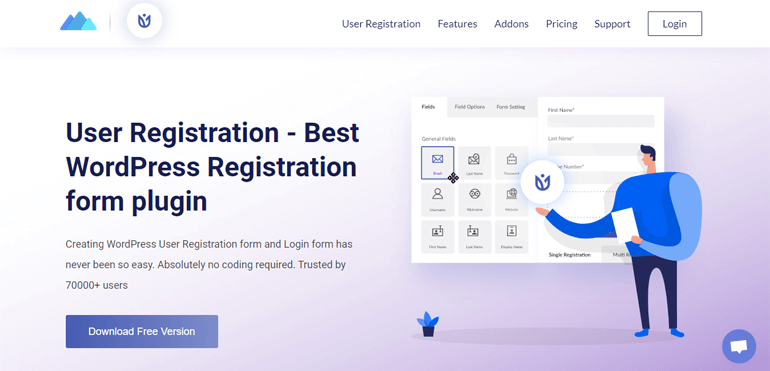
顾名思义,它是一个注册表单插件,可让您创建自定义注册表单。 借助其用户友好的拖放式构建器,您可以立即构建活动注册表、课程注册表等!
而且,如果您是 WooCommerce 店主,那么您一定会得到款待! 用户注册提供了一个 WooCommerce 插件来帮助创建自定义 WooCommerce 注册表单。 根本不需要编码!
最重要的是,您将能够通过其针对垃圾邮件的高级安全功能来防止垃圾邮件注册。 具体来说,您将获得三个反垃圾邮件功能:
- reCAPTCHA/hCaptcha 集成
- 反垃圾邮件蜜罐
- 白名单域名注册
因此,我们向您推荐这个令人难以置信的插件来创建自定义注册表单并保护它们免受垃圾邮件的侵害。
如何防止在 WordPress 上注册垃圾邮件?
用户注册为您的自定义注册表单提供了三种反垃圾邮件功能。 因此,在本指南中,我们将向您展示如何使用这些功能来防止垃圾邮件注册。
在继续之前,让我们通知您反垃圾邮件蜜罐和白名单域注册需要此插件的专业版。 但是,您仍然可以通过免费版本将您的表单与 reCAPTCHA 和 hCaptcha 集成。
话虽如此,让我们开始吧!
1. 在注册表中添加 reCAPTCHA 或 hCaptcha
保护注册表单免受垃圾邮件的第一种方法是添加 reCAPTCHA 或 hCaptcha。
如果您不熟悉 CAPTCHA,它只是一种用于确定用户是人类还是机器人的工具。 验证码有多种类型,因此每个验证码用于将机器人与人类分开的方法也不同。
只需按照以下步骤操作,您就可以立即在表单中实施验证码集成。
一、安装免费用户注册插件
您需要做的第一件事是在您的网站上安装并激活用户注册。 由于免费版本提供 reCAPTCHA 和 hCaptcha 集成,您只需安装免费插件即可。
为此,请登录您的 WordPress 仪表板。 导航到插件 >> 添加新的。
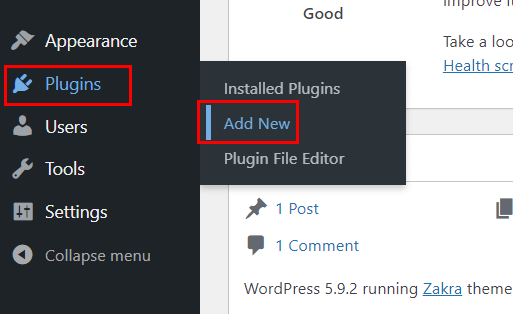
现在,搜索插件并在结果中出现后单击“安装”按钮。
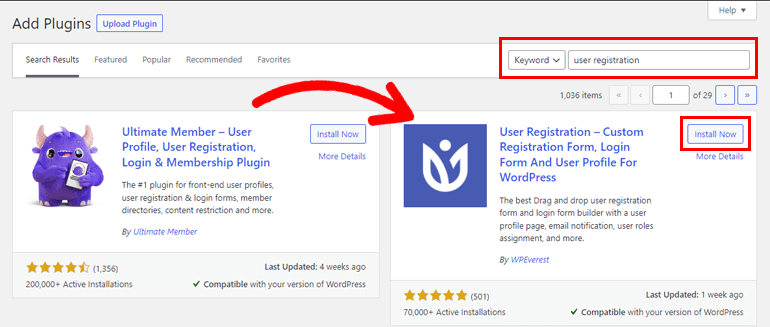
然后,激活插件。
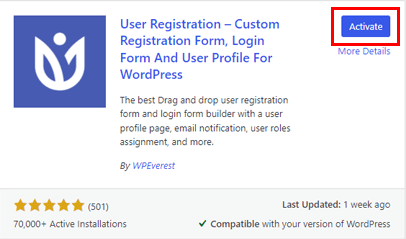
激活完成后,您将到达设置页面。 在这里,您可以完成设置或跳到仪表板。
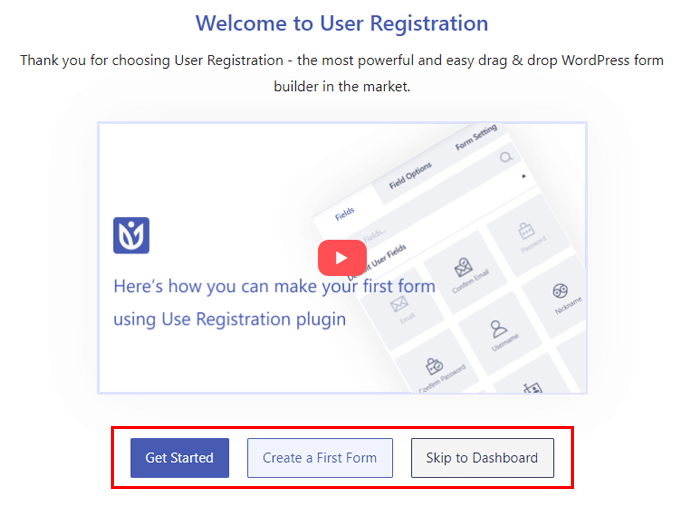
如果您是新用户,我们建议您完成设置过程。
在设置过程中您不能错过的一件事是任何人都可以注册设置。 启用此选项允许用户使用前端表单在您的站点上注册。 否则,您的用户将无法访问注册表单。
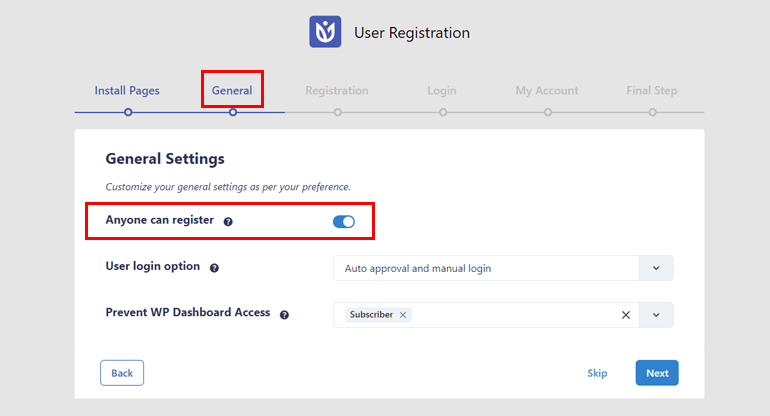
如果您已经跳过设置,请导航至Settings >> General 。 勾选会员选项的复选框,您就完成了!
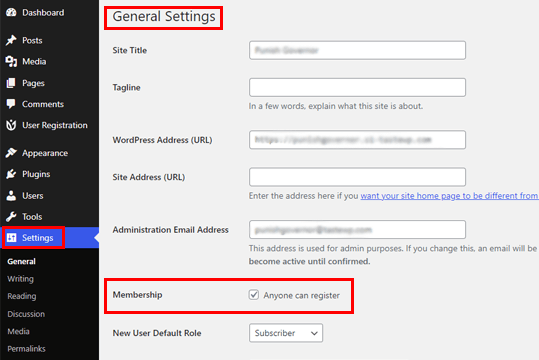
二、 创建新的注册表单
接下来,您必须创建一个注册表单,您可以在其中启用 CAPTCHA 保护。 转到User Registration >> Add New ,您将被带到表单生成器。
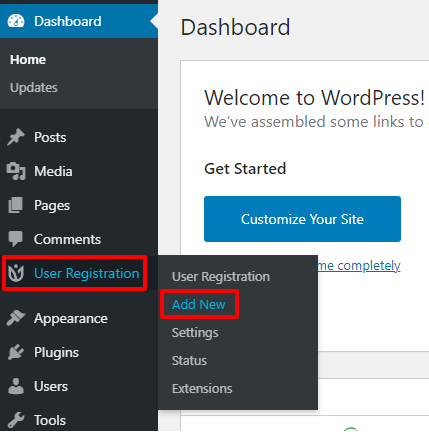
您可以简单地拖放必要的字段来创建自定义注册表单。
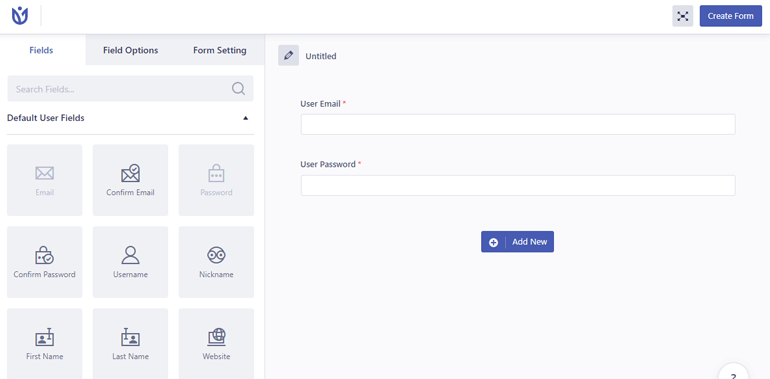
如果您需要帮助,请参阅我们关于使用用户注册创建注册表单的指南。
三、 将注册表单与 reCAPTCHA 或 hCaptcha 集成
完成注册表后,打开用户注册选项卡下的设置>>集成。
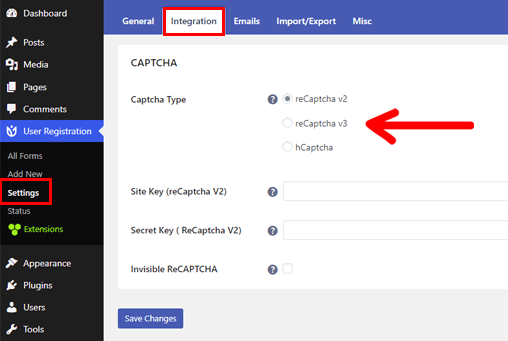
在这里,您会找到可以保护注册表单的三种验证码类型:
reCaptcha v2:此验证码要求用户勾选“我不是机器人”。 复选框或完成图像挑战。 然后它会分析用户的行为以区分人类和机器人。
reCaptcha v3: reCaptcha v3 在后台运行,不要求用户执行任何挑战。
它分析用户如何与您的网站交互并根据交互生成分数。 这个分数决定了用户是不是人; 较高的分数表示真正的用户。
hCaptcha: hCaptcha 类似于 reCaptcha v2。 但与 v2 不同的是,它不会将用户数据出售给第三方。
您可以根据自己的要求添加任何一种验证码。
有关详细指南,您可以参阅我们关于将验证码与注册和登录表单集成的文章。
将 reCAPTCHA 添加到注册表单
首先,您必须从 Google reCAPTCHA 官方页面获取 reCAPTCHA 的Site Key和Secret Key 。
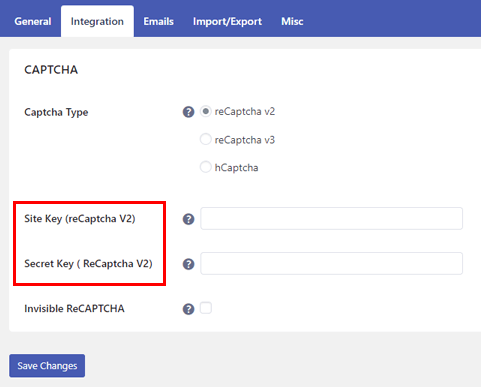
单击此页面上的v3 Admin Console并登录您的 Google 帐户。
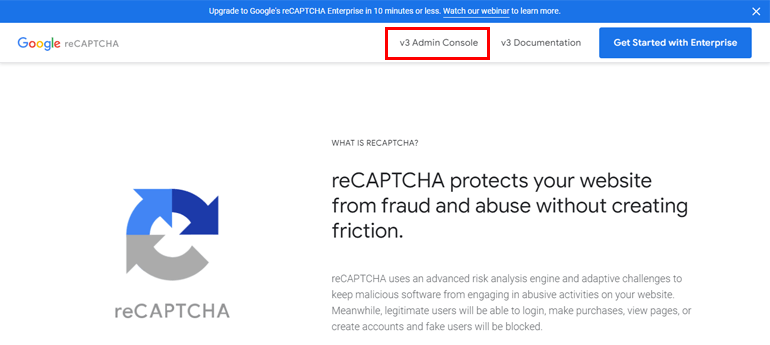
登录后,您将到达创建页面,您可以在其中注册您的网站。 您注册的网站必须是您要显示验证码的网站。
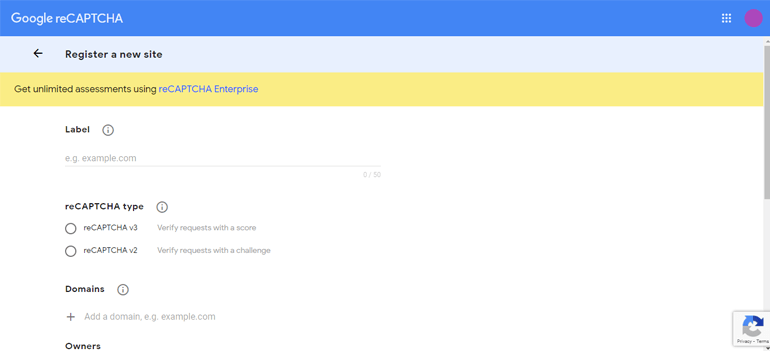
输入标签并在 reCAPTCHA v2/v3 之间进行选择。

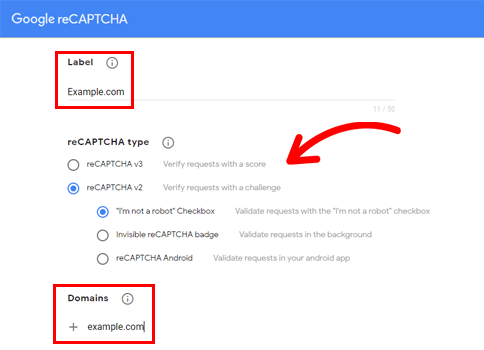
然后,输入域,接受条款和条件,然后单击提交。
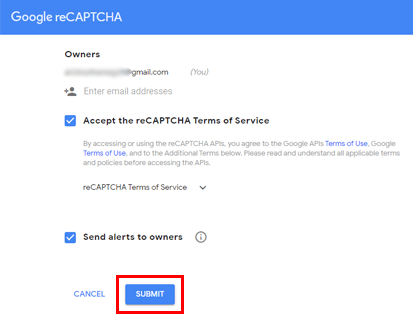
Google reCAPTCHA 会自动为您生成站点密钥和密钥。
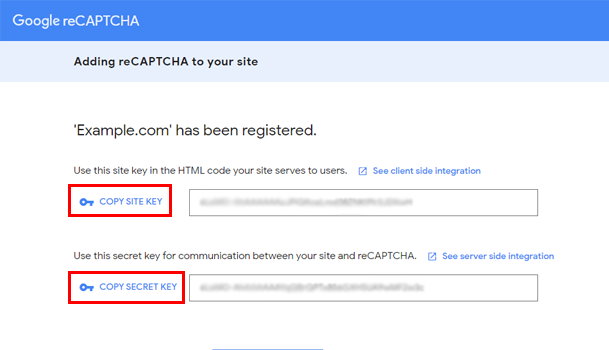
因此,复制它们并返回到User Registration >> Settings >> Integration 。
现在,选择您为其生成密钥的验证码类型。 接下来,将密钥粘贴到相应的字段中,然后点击Save Changes 。 对于 reCaptcha v2,您可以选择使其不可见。
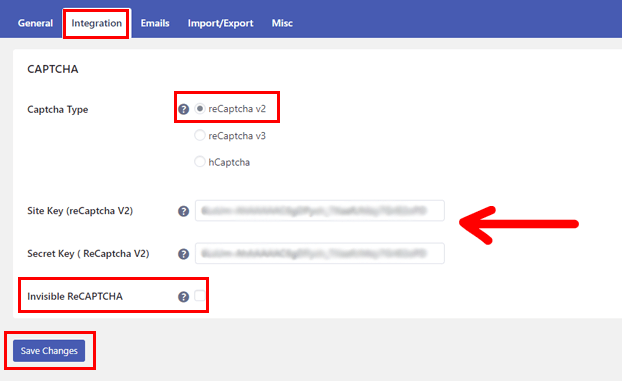
对于 reCaptcha v3,您可以设置自定义阈值分数。
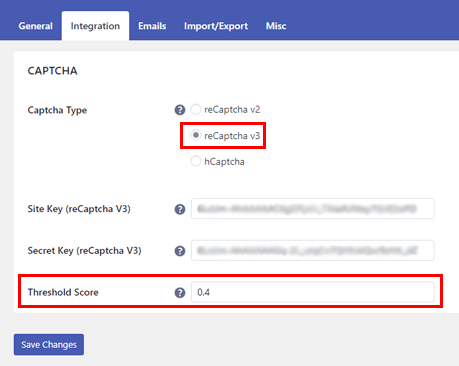
将 hCaptcha 添加到注册表单
同样,您需要 hCaptcha 的站点密钥和密钥。
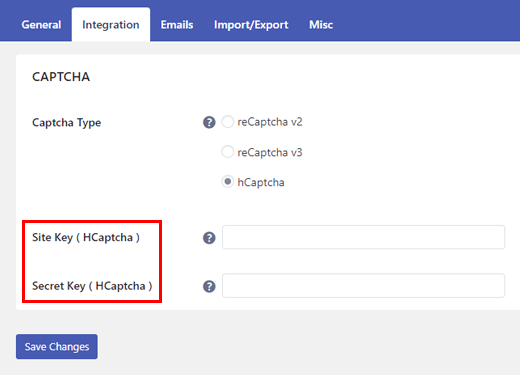
您可以从官方 hCaptcha 页面获取它们。
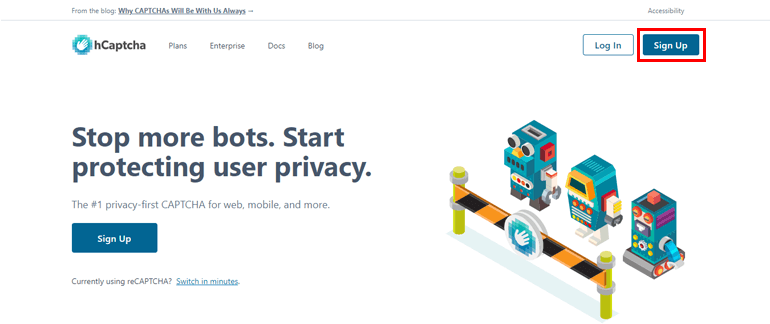
单击注册并选择将 hCaptcha 添加到您的服务(免费) 。
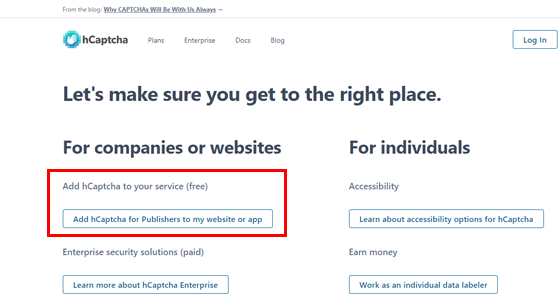
完成注册过程,hCaptcha 会自动生成Site Key和Secret Key 。
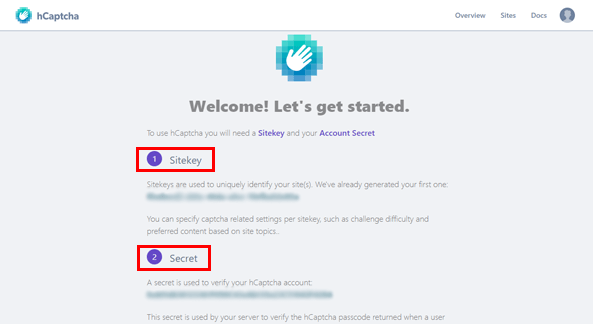
复制这些密钥并返回到User Registration >> Settings >> Integration 。
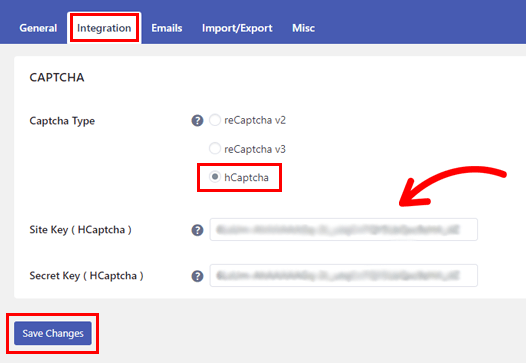
在CAPTCHA Type选项中选择hCaptcha ,粘贴密钥,然后保存更改。
四。 为表单启用 CAPTCHA 保护
集成完成后,您仍然需要为注册表单启用 CAPTCHA 保护。 您可以为使用用户注册创建的任何表单启用此保护。
因此,打开之前创建的注册表单并转到其Form Setting 。
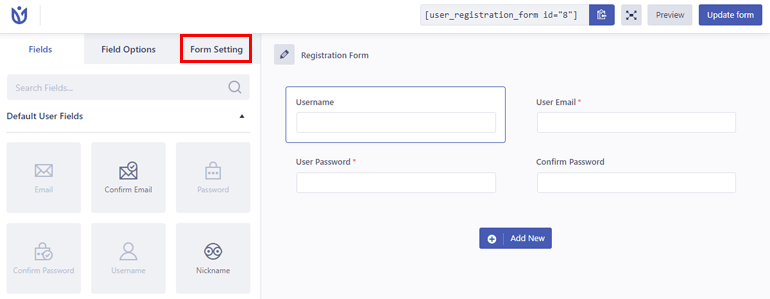
在常规部分中,您将找到启用验证码支持选项。 只需勾选复选框并单击更新表单。
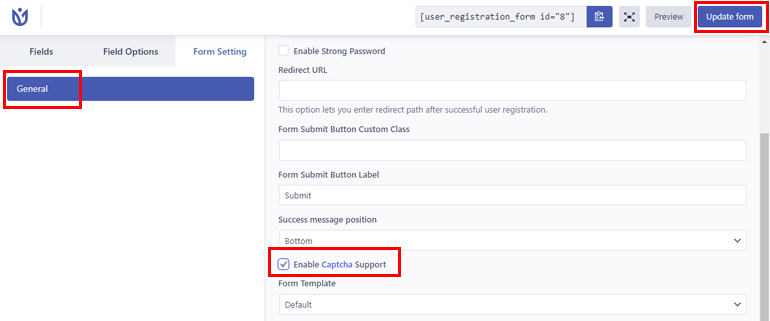
而已! 您已成功将您的注册表单与 CAPTCHA 集成并保护它免受垃圾邮件的侵害。
2.使用反垃圾邮件蜜罐
在用户注册中防止 WordPress 新用户注册垃圾邮件的第二种方法是其反垃圾邮件蜜罐功能。
它使用蜜罐技术在注册表中添加一个不可见的字段。 隐藏字段仅对垃圾邮件机器人可见。 因此,表单会立即检测并阻止垃圾邮件机器人,该机器人会在填写字段的情况下提交表单。
对于此功能,您需要 User Registration Pro。 因此,请访问用户注册的官方定价页面并购买合适的计划。
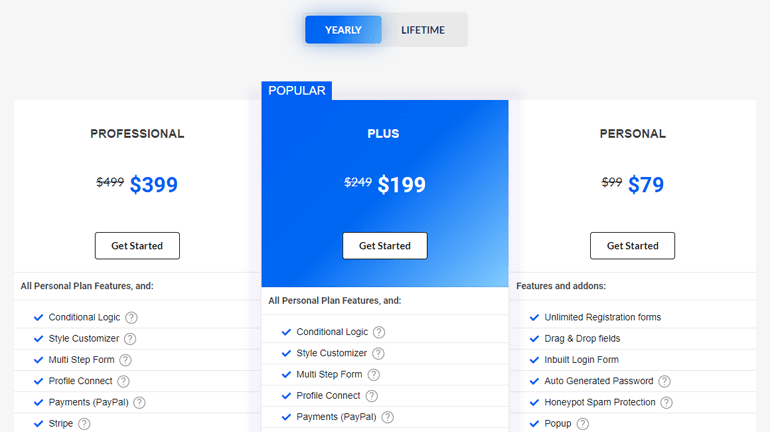
完成后,登录您的帐户并打开下载。 在这里,找到User Registration Pro zip 文件并下载它。
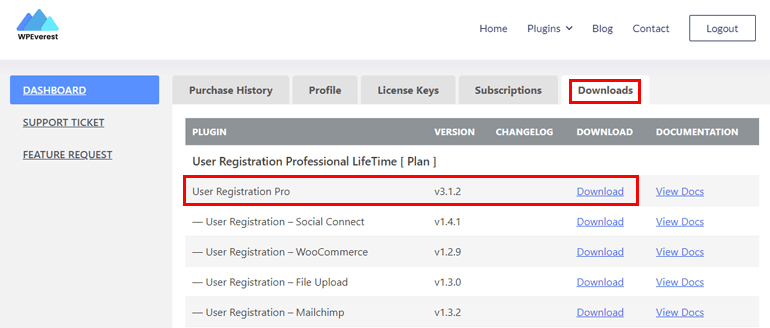
回到您的 WordPress 仪表板,转到插件 >> 添加新 >> 上传插件并上传文件。 然后,安装并激活它。
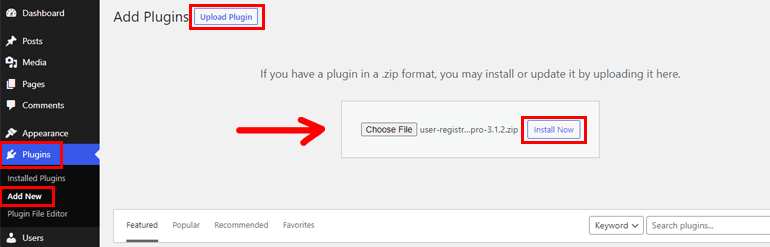
注意:与免费用户注册类似,专业版也要求您设置插件。 无论您是继续设置还是跳过,都不要忘记启用会员选项。
之后,从您的帐户仪表板复制许可证密钥。
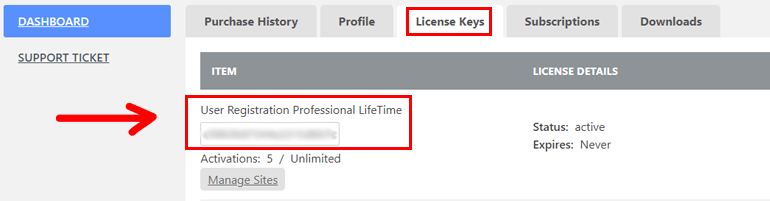
接下来,转到插件页面并将其粘贴到 User Registration Pro 下的字段中。 只需按 Enter,您的专业版许可证就会被激活。
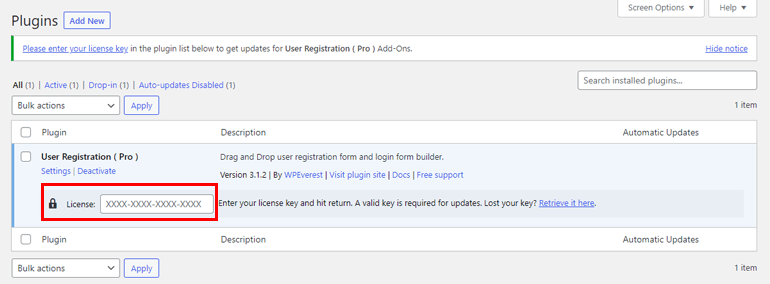
现在,打开您之前创建的注册表单。 在表单构建器中,导航到表单设置 >> 其他。
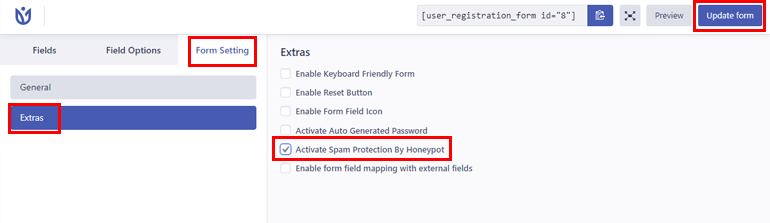
在这里,您将找到通过 HoneyPot 激活垃圾邮件防护选项。 只需勾选它的复选框,然后单击Update form 。
这就是保护注册表单免受恼人的垃圾邮件影响所要做的一切。
3. 使用白名单域名注册功能
使用白名单域注册功能,您可以允许仅具有特定电子邮件域的用户填写并提交注册表单。
您可以从Misc Settings为您的注册表单启用此选项。 因此,导航到Everest Forms >> Settings >> Misc 。
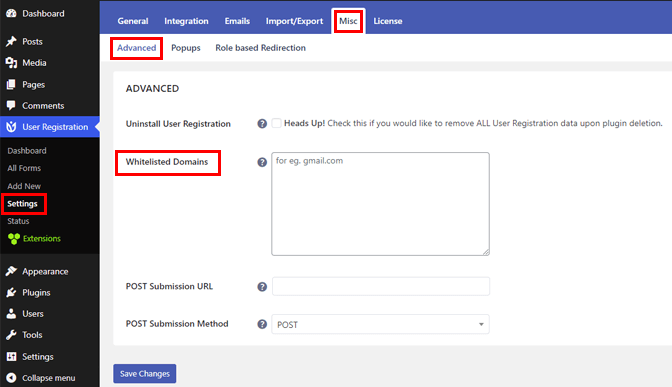
在“高级”部分,您将看到“列入白名单的域”选项。 在文本框中列出您要允许注册的所有域,然后单击Save Changes 。
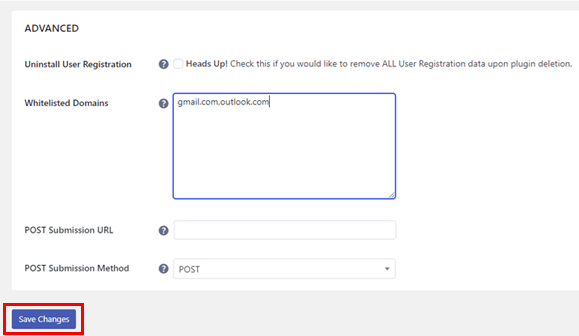
必须只列出gmail.com、outlook.com等正版域名,可以输入多个域名; 只需用逗号分隔每个域。
因此,只有具有白名单电子邮件地址的用户才能通过表单注册。 此处未列出的域会自动受到限制。
这样,您可以通过列入白名单的域快速启用注册表单的垃圾邮件防护。
包起来
如果您想要一个安全的网站,您必须防止 WordPress 垃圾邮件注册。 这样做会阻止任何虚假注册并保护您的网站免受恶意攻击。
像用户注册这样的注册插件可以帮助您构建注册表单并严格保护垃圾邮件机器人。 为了全面保护,您可以结合使用其 reCaptcha/hCaptcha 集成、反垃圾邮件蜜罐功能和白名单域功能。
如果您只是想要垃圾邮件保护,您可以尝试使用反垃圾邮件插件。
除此之外,您还可以防止 WordPress 联系表单中的垃圾邮件。 您可能还想使用 WordPress 安全插件来实现全面的安全性。
这就是本文的内容! 您可以浏览我们的博客以获取更多与 WordPress 相关的文章。 此外,在 Twitter 和 Facebook 上关注我们以接收有关新帖子的更新。
